كيفية تعطيل تقنية الحماية النشطة. قام متصفح Yandex بحظر تثبيت ملحق يحتمل أن يكون خطيرًا. الحماية على شبكة Wi-Fi عامة
يعد Search Protect برنامجًا ضارًا وغير مرغوب فيه نموذجيًا يقوم بتغيير إعدادات المتصفح تمامًا ليناسب نفسه، ويبث إعلاناته ويفرض خدمات غير ضرورية. علاوة على ذلك، من الصعب جدًا التخلص منه. يمكن لهذا البرنامج الوصول إلى جهاز الكمبيوتر الخاص بك عن طريق تثبيت برنامج آخر، وربما حتى تنزيله من موقع موثوق به.
إزالة حماية البحث
أولاً، افتح محرك أقراص النظام وانتقل إلى مجلد Program Files. حاول العثور على مجلد XTab (MiniTab، MiuiTab) فيه. قد يحتوي على ملف يسمى uninstall.exe. إذا وجدته، فقم بتشغيله وأكمل إجراء الإزالة. في بعض الأحيان قد يكون هذا كافيًا تمامًا ولا يلزم اتخاذ إجراءات أكثر تعقيدًا. إذا نجح كل شيء في هذه الخطوة وتخلصت بنجاح من Search Protect، فإننا نوصي بمشاهدة مقطع فيديو آخر في نهاية المقالة، حيث سيحتوي على بعض النصائح المفيدة حول ما يجب القيام به بعد إزالة مثل هذا البرنامج الضار برنامج.
عند إزالة Search Protect تلقائيًا، يجب أن تفهم أن هذه الطريقة لا يمكن أن تضمن دائمًا التدمير الكامل لهذا البرنامج. لذا، بعد ذلك، يوصى بتنفيذ خطوات الإزالة اليدوية أيضًا. بشكل عام، هذا التطبيق لديه العديد من الاختلافات. في هذه الحالة، سنقوم بإزالة Conduit Search Protect، لكن هذه الإرشادات مناسبة أيضًا للأصناف الأخرى.
قد يبدو الأمر غريبًا بعض الشيء، لكن نحتاج منذ البداية إلى تشغيل Search Protect نفسه باستخدام أحد أيقوناته. بعد ذلك، افتح الإعدادات وحدد صفحتك الرئيسية هناك بدلاً من الصفحة الافتراضية. أيضًا، بجانب معلمة "علامة تبويب جديدة"، قم بتعيين القيمة على "المتصفح الافتراضي". بالإضافة إلى ذلك، ستحتاج إلى إلغاء تحديد المربع المجاور للمعلمة "تعزيز تجربة البحث الخاصة بي"، والإشارة هنا إلى محرك البحث الذي اعتدت على العمل معه. بعد ذلك، احفظ جميع التغييرات التي تم إجراؤها. 
بعد ذلك نبدأ في إلغاء التثبيت من خلال قسم “البرامج والميزات” في لوحة التحكم (من خلال العثور على Search Protect في قائمة التطبيقات المثبتة). إنه أيضًا حل جيد لاستخدام أداة مساعدة خاصة لإلغاء التثبيت، على سبيل المثال، Revo Uninstaller المجاني جيد.
أثناء عملية إلغاء التثبيت، قد يسألك مربع حوار عن إعدادات الإنترنت التي يجب عليك تركها. تحتاج هنا إلى تحديد خيار إعادة التعيين إلى إعدادات المتصفح الافتراضية. بالإضافة إلى ذلك، عند البحث في قائمة التطبيقات المثبتة، قد تجد العديد من أشرطة الأدوات والإضافات التي من الواضح أنك لم تقم بتثبيتها على جهاز الكمبيوتر الخاص بك. ويجب إزالتها بنفس الطريقة.
بعد ذلك، ننتقل إلى استخدام الأدوات المساعدة الخاصة المصممة لإزالة البرامج غير المرغوب فيها والخبيثة. جميع الخيارات المقترحة مجانية ونوصي باستخدامها بالترتيب التالي:
- التقيم مكافحة البرامج الضارة؛
- Hitmap Pro (يعمل في وضع الاختبار المجاني لمدة 30 يومًا، عند البدء، ما عليك سوى الإشارة إلى استخدام ترخيص مجاني) - بعد استخدام هذه الأداة المساعدة، أعد تشغيل جهاز الكمبيوتر الخاص بك؛
- Avast Browser Cleanup - وستساعدك هذه الأداة في التخلص من جميع الإضافات المشبوهة وجميع أنواع الوظائف الإضافية التي قد تبقى في المتصفحات على جهاز الكمبيوتر الخاص بك.
يمكن تنزيل أحدث الأداة المساعدة من المورد الرسمي ,
يمكنك معرفة كيفية تنزيل الاثنين الآخرين. 
سيكون من الجيد حذف جميع اختصارات المتصفح وإنشاء اختصارات جديدة. للقيام بذلك، بعد حذف القديم، افتح المجلد الذي تم تثبيت المتصفح فيه واسحب الملف القابل للتنفيذ إلى سطح المكتب. إذا كنت لا ترغب، لسبب ما، في حذف الاختصارات القديمة، فيمكنك فتح خصائصها وفي قسم "الاختصار" - "الكائن"، قم بتعيين القيم الأولية، وإزالة جميع الأشياء غير الضرورية التي لا تتعلق بتشغيلها. 
كيفية إزالة Search Protect يدويًا؟
وبطبيعة الحال، فإن الاستخدام المشترك للأدوات الآلية والإزالة اليدوية هو الذي يعمل بشكل أفضل. لذلك، ننصحك أولاً باستخدام الإرشادات الواردة في الفقرة السابقة، ثم المتابعة إلى تنظيف النظام يدويًا من بقية برنامج Search Protect غير المرغوب فيه.
الميزة الرئيسية للإصدار المحدث من Yandex هي تقنية Yandex Protect، التي تحظر الآليات التي يمكن أن تلحق الضرر بجهاز الكمبيوتر الخاص بك حتى قبل الذهاب إلى الموقع. يضمن هذا البرنامج مستوى عال من حماية البيانات الشخصية، فضلا عن الاستخدام الآمن للشبكات العامة. غالبًا ما يقوم Yandex Protect بحظر المعلومات التي تحتاجها، معتقدًا أنها مصدر ضار. السؤال الذي يطرح نفسه، كيفية تعطيل الحجب؟ في هذه المقالة سننظر بالتفصيل في كيفية إلغاء حماية الحماية في Yandex.
تعطيل برنامج Yandex Protect
لتعطيل الحماية في الإصدار المحدث من متصفح Yandex، نقوم بالعمليات التالية:
- نذهب إلى متصفح Yandex: ابحث عن الرمز الموجود على سطح المكتب، وانقر نقرًا مزدوجًا فوق زر الماوس الأيسر
- في الزاوية اليمنى العليا نجد ثلاثة خطوط أفقية - إعدادات المتصفح الداخلي - اضغط عليها.


- حدد "الإعدادات" من القائمة.


- سيتم توسيع قائمة الإعدادات الداخلية إلى وضع ملء الشاشة. حدد علامة التبويب "الإعدادات" مرة أخرى.


- قم بالتمرير للأسفل، وابحث عن خيار “إظهار الإعدادات المتقدمة”، وانقر عليه.


- في عمود "البيانات الشخصية"، ابحث عن "تمكين الحماية من المواقع والبرامج الضارة"، وقم بإلغاء تحديد المربع المجاور لهذا الخيار - تم تعطيل حماية Yandex Protect.




إذا قمت بتعطيل الحماية في متصفحك
الهدف الرئيسي لبرنامج Yandex Protect هو منع جميع أنواع التهديدات لجهاز الكمبيوتر الخاص بك، وليس القضاء على العواقب. تتكون تقنية الحماية Yandex Protect على الإنترنت من الأجزاء التالية:
- المسح الإلزامي للبيانات التي تم تنزيلها
- الحماية في الأماكن العامة (المقاهي والمطاعم ومراكز التسوق والمطارات وغيرها). في الأماكن التي تستخدم فيها اتصالاً مفتوحًا بالإنترنت، يكون من السهل جدًا اعتراض بياناتك الشخصية. لن يسمح لك Yandex Protect الممكّن بالقيام بذلك.
- حماية معززة لكلمات المرور الخاصة بك: يحذر Yandex Protect المستخدمين إذا قاموا بإدخال بيانات على موارد يحتمل أن تكون خطرة.
- حظر صفحات الإنترنت المشبوهة: يحتوي نظام الحماية على قاعدة بيانات خاصة به للروابط الضارة، والتي يتم تحديثها مرة واحدة يوميًا. إذا كنت تريد النقر فوق أحد هذه الروابط، فسوف يقوم Yandex بحظر الإجراء وتحذيرك من الخطر.
يتم تنزيل حماية Yandex Protect مع تحديث المتصفح. إذا كنت أحد مستخدمي هذه الخدمة، فمن المرجح أن يكون نظام الحماية Yandex Protect مطبقًا بالفعل على متصفحك.


غالبًا ما يخطئ متصفح Yandex المحدث في اعتبار الموقع الموثوق به موقعًا غير موثوق به، مما يؤدي إلى منع الوصول إليه. ولهذا السبب يهتم العديد من المستخدمين بكيفية تعطيل حماية الحماية أثناء تصفح الصفحات. لقد نظرنا بالتفصيل في كيفية تعطيل نظام الحماية في متصفح Yandex.
الإنترنت الحديث محفوف بالعديد من المخاطر. من خلال قضاء الوقت حصريًا على الشبكات الاجتماعية، يمكن أن تصبح ضحية للمحتالين وتفقد إمكانية الوصول إلى حسابك أو تنزيل ملف مصاب بفيروس.
لضمان سلامة المستخدم، قام متصفح Yandex بتطبيق تقنية الحماية. تحتوي هذه الميزة المضمنة على مجموعة كاملة من التدابير التي تزيد من حماية المستخدم.
ما هي الحماية
تقنية الحماية النشطة هي عبارة عن مجموعة من آليات الحماية في متصفح Yandex التي تمنع التهديدات التي يواجهها المستخدم يوميًا على الشبكة العالمية.
تتعرف الحماية على أنواع التهديدات التالية وتمنعها:
- الاحتيال عبر الرسائل النصية القصيرة؛
- زيارة مواقع التصيد؛
- اعتراض كلمات المرور وبيانات البطاقة المصرفية في شبكات Wi-Fi غير المحمية؛
- تنزيل الملفات التي يحتمل أن تكون خطرة.
يتم التعرف على معظم التهديدات بفضل البيانات التي يتم جمعها بمرور الوقت بواسطة محرك بحث Yandex. يقوم روبوت البحث بمسح مئات الآلاف من الصفحات كل يوم، ويسلط الضوء على الصفحات التي يحتمل أن تكون خطرة. بعد ذلك، تدخل موارد الإنترنت هذه في قاعدة بيانات المواقع المشكوك فيها، ويتم وضع علامة عليها في نتائج محرك البحث، ويتم حظر الوصول إليها في متصفح Yandex.
من المهم أن نفهم أن برنامج Protect لا يمكن أن يحل محل برنامج مكافحة الفيروسات الكامل. لا يتم تحقيق مستوى عالٍ من الحماية إلا عند استخدامها معًا وبشكل خاص.
تعتمد الحماية ضد اعتراض كلمات المرور وبيانات البطاقة المصرفية على الموارد الشائعة التي جمعتها الشركة. عند الدفع بالبطاقة، يقوم المتصفح بتحليل ومقارنة الصفحة المعروضة مع نسختها في قاعدة البيانات، وإذا ظهرت شكوك حول صحة المورد، يتم إصدار تحذير للمستخدم.
كيفية تمكين الحماية في المتصفح
ربما تكون قد قمت مسبقًا بتعطيل هذه الميزة أو مكوناتها، وتريد الآن تمكينها مرة أخرى.
1. افتح إعدادات المتصفح، وابحث عن قسم "المعلومات الشخصية" وقم بتمكين العنصر المحدد في الشكل.

2. انتقل إلى قسم "الأمان".
3. تحقق من كافة العناصر الموجودة في القائمة.

يمكنك التحقق من تمكين الحماية الآن دون إعادة تشغيل المتصفح.
كيفية تعطيل الحماية النشطة
Yandex Protect هي أداة تتضمن الحماية في عدة مجالات. يمكنك تعطيل العديد من مكوناته أو الحماية بشكل كامل.
بعد أن قررت ما الذي يمنعك من قضاء الوقت بشكل مريح على الإنترنت، اتبع التعليمات.
1. افتح متصفح Yandex وانتقل إلى الإعدادات.

2. انتقل إلى علامة التبويب الأمان.
3. قم بتعطيل مكونات الأمان التي لا تحتاج إليها.

4. إذا كانت الحماية لا تزال تحظر المواقع التي تصل إليها، فانقر فوق الزر "تجاهل هذا التحذير" واستمر في تصفح الصفحة.

إذا تم حظر موارد مثل VKontakte أو YouTube في متصفحك، فتحقق من ملف "المضيفين" بحثًا عن التغييرات والكمبيوتر بأكمله بحثًا عن الفيروسات. قد يتسبب هذا في قيام المتصفح بحظر المواقع الشائعة.
باختصار، أود أن أشير إلى أن تقنية الحماية في متصفح Yandex هي تطوير فريد من نوعه من قبل Yandex، والذي يعمل على منع التهديدات بدلاً من إزالة العواقب.
استخدم هذا الحل المجاني مع برنامج مكافحة الفيروسات الكامل وسيتم حماية جهاز الكمبيوتر الخاص بك.
يمكن لأي تدابير أمنية مفرطة التدخل أن تسبب إزعاجًا كبيرًا، بغض النظر عن نوع منتج البرنامج. أثر نفس الموقف على تقنية الحماية في متصفح Yandex، والتي، بسبب التحكم المفرط، غالبا ما تريد تعطيلها، خاصة من قبل المستخدمين ذوي الخبرة. بشكل عام، يتمتع النظام بمزايا أكثر من عيوبه، لذلك لا نوصي بتعطيل التقنية لمستخدمي الإنترنت غير المؤكدين. يمكنه الحماية من فيروسات الكمبيوتر وسرقة كلمات مرور مواقع الويب وأرقام البطاقات المصرفية. لا توجد اليوم بيانات رسمية عن عدد الموارد الضارة على الإنترنت، ولكن بالعين المجردة، تبلغ نسبة المواقع الضارة المحتملة حوالي 15٪. وبدون نظام حماية، يزداد التهديد الذي يتعرض له أمن الكمبيوتر الشخصي واحتمال الوقوع ضحية للمهاجمين.
الخطوة الأولى هي تحديد ما إذا كانت وظيفة الحماية في متصفح Yandex مطلوبة في حالة معينة. لتوضيح المشكلة، فكر في الوظائف الرئيسية لنظام الحماية:
بشكل أساسي، يحمي متصفح Yandex المزود بتقنية الحماية من المواقع التي توزع الفيروسات من خلال JavaScript وFlash Player والملفات، كما يمنع أيضًا اعتراض واستبدال عناوين DNS وIP.
متى يجب عليك تعطيل حماية الحماية في متصفح Yandex؟
تعتبر الوظائف المدرجة مهمة للغاية بالنسبة لمعظم المستخدمين، لأنها تعمل في الخلفية وتقلل من خطر إصابة النظام. المشكلة الوحيدة هي أنه من وقت لآخر، تتداخل التكنولوجيا مع التصفح المريح على الإنترنت، مما يمنع الوصول إلى مواقع أو ملفات معينة معروفة بأنها آمنة. في مثل هذه الحالات، هناك رغبة في تعطيل الحماية في متصفح Yandex.
أسباب تعطيل وظيفة الحماية في متصفح Yandex:

إذا كنت تثق في قدراتك الخاصة أو قمت بالفعل بتثبيت إجراء أمني آخر، فيجب عليك إيقاف تشغيل "الحماية" في متصفح Yandex، خاصة أنه يمكن تشغيله بسهولة في أي وقت.
كيفية إيقاف تشغيل الحماية بسرعة في متصفح ياندكس؟
كان تعطيل الوظيفة الإضافية Protect في متصفح Yandex أسهل إلى حد ما في عام 2017. في السنة السابعة عشرة كان هناك زر خاص "تعطيل حماية المتصفح" وتم إعطاء خيار الوقت: نصف ساعة حتى تتم إعادة تشغيل الكمبيوتر أو حتى يتم تشغيله مرة أخرى. يعد تعطيل الحماية في متصفح Yandex في عام 2018 أمرًا سهلاً أيضًا، ولكن منذ بداية العام الثامن عشر لم يكن من الممكن ضبطه ليتم تشغيله تلقائيًا بعد مرور بعض الوقت، وعلى الأرجح ستكون هذه الوظيفة غائبة أيضًا في عام 2019.
صحيح! إذا كانت المشكلة بأكملها هي حظر الوصول إلى موقع معين، فليس من الضروري تعطيل الوظيفة. يمكننا ببساطة تجاهل الإخطار. في صفحة "الموقع... يهدد أمان جهاز الكمبيوتر الخاص بك"، انقر فوق الزر الموجود بالأسفل "تجاهل هذا التحذير" وانتقل فورًا إلى المورد المستهدف.

كيفية تعطيل نظام الحماية في متصفح Yandex:

يمكنك أيضًا إيقاف تشغيل عناصر الحماية الفردية في متصفح Yandex بشكل أسرع: اتصال Wi-Fi آمن، وحظر الإعلانات والتحذيرات الصادمة عند إدخال معلومات البطاقة المصرفية:

لن تتمكن الطريقة الأولى ولا الطريقة الثانية من تعطيل الحماية في متصفح Yandex بنسبة 100٪، وستظل بعض الوظائف تعمل. على الرغم من أن هذا ليس ضروريًا في أغلب الأحيان، إلا أنه يكفي تعطيل تقنية الحماية جزئيًا في متصفح Yandex. في بعض الحالات، يستمر تشغيل المتصفح بشكل غير صحيح حتى يتم إلغاء تنشيط الوظيفة بالكامل.
كيفية تعطيل نظام الحماية بالكامل في متصفح Yandex؟
هناك طريقة لإزالة الحماية بشكل كامل في متصفح Yandex. مفيد بشكل خاص إذا كان لديك جدار حماية خاص بشركة أو برنامج مكافحة فيروسات نشط.
كيفية تعطيل الوظيفة الإضافية للحماية في متصفح Yandex:

هل من الممكن إزالة الحماية في متصفح ياندكس؟
لن تساعد الطرق المذكورة أعلاه في إزالة حماية الحماية في متصفح Yandex تمامًا. تعمل هذه الطرق على تعطيل هذه الميزة فقط، ولكن لا تقم بإزالتها من المتصفح. الحماية هي وظيفة مضمنة في متصفح Yandex، لذا فإن الطريقة الوحيدة لإزالتها هي حذف الملفات المسؤولة عن تشغيلها يدويًا.
مهم! إذا قمت بإزالة الحماية من متصفح Yandex عن طريق الملفات الصعبة، فقد تحدث عواقب غير متوقعة. لا نوصي بإزالة تقنية الحماية من متصفح Yandex، فغالبًا ما يؤدي ذلك إلى فشل المتصفح بأكمله ولا يؤدي إلى أي نتيجة لا يمكن تحقيقها عن طريق تعطيل الوظيفة. علاوة على ذلك، من الصعب للغاية إزالة حماية الحماية في متصفح Yandex، نظرا لأن النظام مدمج في عدد من الملفات، سيتعين عليك إزالة التعليمات البرمجية بشكل منفصل، وهذا لا يمكن القيام به دون معرفة برمجة واسعة النطاق.
كيفية تمكين الحماية في متصفح ياندكس؟
لتمكين وظيفة الحماية في متصفح Yandex، سيتعين علينا تنفيذ إجراءات مماثلة عند إيقاف تشغيلها. يعد تنشيط الوظيفة الإضافية أسهل فقط لأن متصفح الويب يحتوي على فحص نشاط تكنولوجي مدمج. إذا كان غير نشط، عند بدء تشغيل متصفح الويب، يتم عرض الرسالة "تم تعطيل الحماية من البرامج الضارة"، نحتاج فقط إلى النقر فوق الزر "تمكين". 
كيفية تمكين حماية الحماية في متصفح Yandex من خلال الإعدادات:

يمكنك تمكين حماية الحماية في متصفحك من Yandex دون الانتقال إلى "الإعدادات":

تعطيل الحماية في متصفح Yandex على نظام Android
لا تحتوي النسخة المحمولة من المتصفح على معظم وظائف النظام. التقنية الوحيدة من نظام الحماية Protect الموجودة على Android والتي يمكننا تعطيلها هي حماية اتصال Wi-Fi. إذا لم تكن هناك حاجة لاستخدام الشبكات العامة، فيمكننا إزالة الوظيفة بأمان من الوظائف الإضافية النشطة.
طريقة الاغلاق:

لماذا لا يتم تعطيل الحماية في متصفح Yandex؟
هناك عدة أسباب لعدم إمكانية إجراء التعطيل باستخدام الطرق القياسية. لا يتم إيقاف الامتداد المدمج في حالات نادرة، وقد يكون ذلك بسبب:
- تم ضبط أدوات الرقابة الأبوية لمنع إجراء تغييرات على المتصفح. نقوم بتسجيل الدخول ضمن حساب المدير، ثم نقوم بتعطيل التحكم ثم نقوم بإجراء تغييرات على إعدادات متصفح الويب؛
- لا توجد حقوق الوصول لتنفيذ الإجراء. إذا لم يمنح المسؤول الحق في تحرير إعدادات البرنامج في النظام، فاتصل به لطلب تعطيل الوظيفة أو تسجيل الدخول إلى ملف تعريف نظام التشغيل باستخدام حقوق المسؤول؛
- أصبحت ملفات المتصفح تالفة ولا يمكن تطبيق التغييرات أو لا يتم حفظها. أعد تثبيت المتصفح وستختفي المشكلة.
- تم تمكين المزامنة التلقائية للحساب وتم تعطيل تحميل التغييرات إلى الخادم. في كل مرة يتم فيها تشغيل المتصفح، فإنه يتحقق من إعدادات ملف التعريف الأصلية المحفوظة على الخادم ويصحح أي اختلافات. يكفي تعطيل المزامنة وسيتم إيقاف تشغيل نظام الأمان مرة واحدة وإلى الأبد.
تعطيل حماية الحماية في متصفح Yandex ليس بالأمر الصعب، فحتى المستخدم المبتدئ يمكنه تنفيذ جميع الخطوات، لكننا نوصي أولاً بتقييم إيجابيات وسلبيات هذا الإجراء. نسبيًا، إذا كان الشخص يستخدم الأدوات الذكية أو الكمبيوتر بشكل نشط لمدة تقل عن سنة أو سنتين، فمن الأفضل عدم تعطيل هذه الوظيفة.
أصدر منشئو متصفح Yandex الشهير في Runet تحديثًا آخر يحتوي بالفعل على حماية مدمجة للمستخدمين من أنواع مختلفة من هجمات القراصنة والاحتيال.
ما هو التعبير عن هذه الحماية؟
من خلال الذهاب إلى موقع يخفي الاشتراك المدفوع مثلا؛ عند التسجيل في بعض الموارد، قد لا تعرف عنها.
في كثير من الأحيان، تكون المعلومات التي تفيد بأن الخدمة أو الاشتراك مدفوع الأجر مخفية أو محجوبة بلون خلفية الصفحة أو بخط صغير. وفقا لذلك، تأكيد اختيارك، سيتم سحب الأموال منك، وهذا ينطبق بشكل خاص على إصدارات الهاتف المحمول من متصفح Yandex، حيث سيتم إرسال رسالة نصية قصيرة بمبلغ معين تلقائيًا.

تعرض وظيفة الحماية الحماية تحذيرًا للمستخدم عند تحميل مثل هذا الموقع. ومن الصعب تجاهل مثل هذا التحذير. وأيضًا سيحذرك النظام من الخطر الذي يشكله هذا الموقع أو ذاك عند زيارته.

يحتوي متصفح Yandex على وظيفة الوضع المحمي، والتي يتم تمكينها تلقائيًا عند زيارة المواقع المصرفية وأنظمة الدفع. في هذا الوضع، يصبح لون خلفية نافذة المتصفح رماديًا داكنًا ويتم تعطيل جميع المكونات الإضافية والإضافات التي لم يتم التحقق منها بواسطة Yandex.
لأنه إذا كان لديك ملحق مثبت قد يحتوي على تعليمات برمجية ضارة، فيمكن للمهاجمين الحصول على كلمات المرور الخاصة بك إلى أنظمة الدفع. يمكنك أيضًا تضمين موقع يستخدم HTTPS في قائمة المواقع المحمية بنفسك.
- يمكن القيام بذلك على الصفحة التي ستضيفها إلى المحمية، انقر فوق القفل الموجود على الخط الذكي.
- في قائمة السياق التي تفتح، انقر فوق "التفاصيل"، وقم بالتمرير إلى نهاية القائمة، حيث حدد العنصر الأخير "ممكّن" في عمود "الوضع المحمي"


وبنفس الطريقة، يمكنك تعطيل الوضع المحمي من المواقع التي يتم تمكينه فيها تلقائيًا.
قم بتعطيل الحماية في إعدادات متصفح Yandex
بشكل افتراضي، يتم تثبيت متصفح Yandex بالإعدادات المثالية المحددة مسبقًا لمعظم المستخدمين. ولكن يحدث أن هذه الحماية تعيق الطريق فقط. على سبيل المثال، من الخطأ تحديد موقع ما على أنه خطير. ومن ثم يمكن تعطيل الحماية
- انتقل إلى الإعدادات من خلال النقر على الأيقونة المكونة من ثلاثة خطوط أفقية؛
- حدد عنصر "الإعدادات"؛
- في علامة التبويب "الإعدادات" التي تفتح، قم بالتمرير إلى أسفل الصفحة وانقر على الرابط "إظهار الإعدادات الإضافية"؛
- في قسم البيانات الشخصية، قم بإلغاء تحديد المربعات؛
- تمكين الحماية من البرامج الضارة؛
- التحذير عند إدخال أرقام البطاقات المصرفية في مواقع غير آمنة؛
- منع الإعلانات الصادمة.

بإلغاء تحديد العناصر المذكورة أعلاه، ستتم إزالة الحماية عن جميع المواقع. مما سيزيد من خطر إصابة جهاز الكمبيوتر الخاص بك بالبرامج الضارة أو فقدان المدخرات من حسابك الاجتماعي. خرائط الشبكة.
الوصول السريع لحماية الإعدادات
انقر فوق القفل، على "الخط الذكي"، في النافذة التي تفتح، قم بالتمرير بعجلة الماوس إلى عمود "إعدادات الأمان العامة" - قم بإلغاء تحديد أقسام الأمان أو وضع علامة عليها لحماية أفضل.

تقوم ميزة "الحماية" بكل شيء تلقائيًا، وتمنع إعادة توجيه الطلب إلى موقع تصيد احتيالي لسرقة كلمات المرور. وتكتشف تلقائيًا الاتصال بشبكة عامة، بما في ذلك حماية Wi-fi. يحظر الإعلانات الصادمة دون أن يلاحظ المستخدم، لأن منع التهديد أسهل بكثير من تصحيح العواقب.
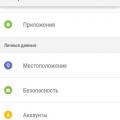 إعادة ضبط Android على إعدادات المصنع - خوارزمية الإجراءات الصحيحة
إعادة ضبط Android على إعدادات المصنع - خوارزمية الإجراءات الصحيحة خطأ - لا يمكن تثبيت Windows على هذا القرص. يمكن تثبيت Windows 7.
خطأ - لا يمكن تثبيت Windows على هذا القرص. يمكن تثبيت Windows 7. ما هي إصدارات نظام التشغيل Windows الموجودة؟
ما هي إصدارات نظام التشغيل Windows الموجودة؟